
Як користуватися 3D Touch: 22 можливості 3D Touch в iPhone 6 і 6S Plus
У даній статті ми розповімо вам про найбільш цікавих функціях 3D Touch.
Навігація
- Швидкі дії
- посилання
- Peek and Pop
- Як користуватися 3D Touch на живих фото?
- перемикання додатків
- Швидка зйомка фото
- Попередній відео з повідомлення
- Попередній посилань в повідомленнях
- Прокладає шлях додому
- Швидка відповідь на повідомлення
- Читання пошти без відкриття листа
- Як швидко відповісти на повідомлення в пошті?
- Дивимося фото без відкриття
- Перегляд свіжих фото через Камеру
- Включення живих шпалер при активній блокування
- Збереження картинок з інтернету
- Миттєве відкриття Beats 1
- Малювання з різними натисканнями
- Запуск опції Peek Zoom
- Тачпад для набору тексту
- Виділення тексту
- Зміна чутливості 3D Touch
- Відео: Як працює 3D Touch в iPhone 6s? 12 застосувань 3D Touch функцій
компанія Apple вперше використовувала технологію iPhone 6S і 6S Plus. В даному випадку дисплей смартфона реагує на силу натискань, завдяки чому здійснюється відкриття доступних опцій інтерфейсу в додатках.
сьогодні 3D Touch не так широко використовується, але вона активно розвивається і вже реалізована у багатьох частинах iOS. нижче ми привели 22 корисні функції 3D Touch на iPhone, які допоможуть успішно працювати зі смартфонів.
Швидкі дії
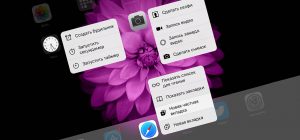
Приховані функції 3D Touch
дане меню відкриється вам при сильному натисканні на будь-який значок. Чи не у кожного додатки є така можливість, так що тут усе пізнається методом «ти ка«. на даний момент гарантовано опція працює на музиці, годиннику, камері, фото, нотатках і так далі.
посилання
корисною «фішкою» 3D Touch виступає можливість предпросмотра посилань практично по всій системі. якщо вам зустрілася посилання, то сильно її затисніть, щоб запустився попередній перегляд. вікно відкриється через кілька секунд. коли завантаження закінчиться,змістите на верх вікно предпросмотра, щоб відкрилося додаткове меню —хХІ оберіть потрібну кнопку.
Peek and Pop
це нові жести, які потрібні для предпросмотра і відкриття контенту. перший запускає превью, до наприклад, нагадування повідомлень. його можна, можливо перемістити вгору для перегляду меню дій. щоб запустити контент, натискання потрібно робити сильніше.
Крім того, дані жести можуть застосовуватися для того, щоб запустити попередній перегляд мітки на мапі,подивитися превью плейлиста і так далі. У жестів багато корисних функцій, але ось пошукати доведеться самостійно.
як користуватися 3D Touch на живих фото?

нові моделі айфонів навчилися робити живі фото, то є вниз додається аудіо і відеоконтент. даний знімок буде відображатися в папці в вигляді простого фото, але почне рухатися при сильному натисканні по нього. щоб робити такі знітився активуйте опцію Live Photo.
перемикання додатків
перемикання додатків тепер можна, можливо увімкнути свайпом по дисплею з натиском. цей жест для деяких складний, так як на шляху можуть зустрітися інші елементи.
Швидка зйомка фото
при сильному натисканні на камеру на головному дисплеї, відкриються швидкі дії. тут можна, можливо вибрати зйомку фото або селфі і запис відео.
попередній відео з повідомлення
отриманий в повідомленні відеофайл проглядається при допомоги нових жестів. Про них ми говорили вище. клікніть по нього для відкриття предпросмотра, а для відкриття натискання має бути більше сильним.
попередній посилань в повідомленнях
посилання з отриманих повідомлень теж можна, можливо дивитися при допомоги peek and pop. Зробіть клік по засланні і відкриється попередній, а якщо натиснути сильніше, то посилання запуститься в браузері.
прокладає шлях додому

З допомогою функції «Маршрути додому» можна, можливо швидко включати потрібний маршрут. це можна, можливо зробити через додаткове меню додатки «карти«.
Швидкий відповідь на повідомлення
при боргом натисканні на діалог відкриється превью. далі зробіть вибір користь потрібного повідомлення і перенесіть вікно вгору. після цього запустяться швидкі опції, де можна, можливо вибрати короткий відповідь.
читання пошти без відкриття листи
3D Touch відмінно працює з додатком «Пошта«. клікніть по будь-якого письму і змістите вікно предпросмотра вгору, щоб запустити додаткові опції. прибравши палець, ви повернетеся назад. А якщо натиснете сильніше, то повідомлення відкриється.
як швидко відповісти на повідомлення в поштою?
при читанні листів можна, можливо взаємодіяти з електронним ящиком відправника. клікніть по значка зверху справа. запускається меню, де можна, можливо написати відповідь, здійснити дзвінок через FaceTime або записати адреса в контакти.
дивимося фото без відкриття
при перегортуванні фото, якщо натиснути на одне з них, то відкриється превью. при зміщенні вгору запуститься додаткове меню, а сильне натискання відкриє знімок.
Перегляд свіжих фото через камеру
Останній знімок раніше можна, можливо було переглядати тапом на його іконку і вибирати потрібної опції з випав меню. тепер превью відкривається прямо в камері, шляхом кліка по іконці. при більше сильному натисканні відкриється знімок.
включення живих шпалер при активної блокування
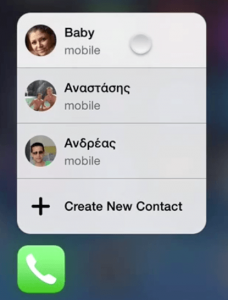
Корисні функції 3D Touch
якщо ви використовуєте живі фото або шпалери в як заставки на екрані блокування, то можете активувати їх роботу сильним натисканням по екрану. для цього нЕ доведеться знімати блокування з телефону.
збереження картинок з інтернету
якщо сильно клікнути по зображенні, то відкриється її превью. якщо змістити його наверх, то відкриється меню для копіювання або збереження.
миттєве відкриття Beats 1
тепер цю опцію можна, можливо запускати через 3D Touch з додатки музика. функція доступна в швидких опціях додатки на основному дисплеї.
малювання з різними натисканнями
нотатки тепер дозволяють малювати лінії темного і світлого кольору завдяки 3D Touch. запустіть потрібну замітку або зробіть іншу, натисніть на олівець, маркер або ручку і оберіть відповідний колір. починайте малювати пальцями з різної ступенем натискання, щоб створювалися різні відтінки.
запуск опції Peek Zoom
Нещодавно на одному з сайтів з'явилася інформація, що у 3D Touch є прихована функція. вона поєднує в собі force touch і звичайне збільшення. Останнє активується в універсальному доступі основних налаштувань. далі треба увімкнути збільшення і показ контролера. тут ж можна, можливо змінити розмір віконці при збільшенні і зробити фільтрацію на показ контенту. зазвичай воно включається подвійним кліком трьома пальцями. коли відкриється вікно зуму, то можна, можливо почати користуватися force touch.
тачпад для набору тексту
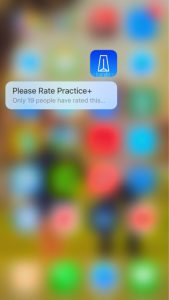
3D Touch на айФоні
набираючи текст, ви включати тачпад і рухати покажчиком по дисплею. затисніть і тримайте клавіатуру бувай нЕ пропадуть підписи на клавіатурі. коли це трапиться, то рухати по екрану покажчиком стане можна, можливо пальцями. З допомогою одного сильного натискання виділяється текст, при подвійному — речення, а при потрійному — абзац. якщо приберете палець, то відбудеться повернення в звичайне меню.
виділення тексту
при редагуванні листів або заміток зробіть довгий клік по полю з текстом. одиночним тапом виділяється слово, подвійним — речення, а потрійним — абзац. Кому—то це може здатися важким, так що деякі так і будуть користуватися виділенням по старому.
зміна чутливості 3D Touch
для цього зайдіть в універсальний доступ в основних настройках — 3D Touch. при переміщенні ползунка в різні боку налаштовується сила натискання. Чи включається і відключається функція тут ж.
